Si vous avez récemment essayé d’ouvrir l’éditeur de registre Windows et que le message « »L’édition du registre a été désactivée par votre administrateur » vous a été présenté, alors vous n’êtes pas seul! Ce message d’erreur peut se produire pour plusieurs raisons différentes, dont certaines ont une solution et d’autres non.
La plupart du temps, vous le verrez dans des environnements d’entreprise où le personnel informatique a verrouillé l’ordinateur en désactivant les paramètres et services Windows. S’il s’agit d’une stratégie poussée par les serveurs principaux, il peut être très difficile ou impossible de la contourner. Cependant, vous pouvez toujours tenter votre chance!
Une autre raison majeure pour laquelle le registre est désactivé est due à des virus malveillants. En désactivant l’accès au registre, le virus peut empêcher l’utilisateur de réparer son système.
Dans cet article, je vais passer en revue quelques méthodes différentes que vous pouvez essayer pour activer l’accès au registre.
Méthode 1 – Stratégie de groupe
La première méthode consiste à ouvrir l’éditeur de stratégie de groupe dans Windows et à vérifier le paramètre d’accès au registre. Malheureusement, l’éditeur de stratégie de groupe n’est disponible que dans les versions Professional, Ultimate et Pro de Windows 7 et Windows 8. Si vous avez les éditions Starter ou Home, cette méthode ne fonctionnera pas.
Étape 1: Cliquez sur Démarrer et tapez gpedit.msc dans la zone de recherche.
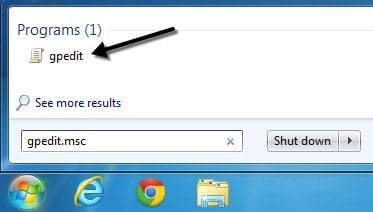
Étape 2: Accédez à Configuration utilisateur – Modèles d’administration – Système.
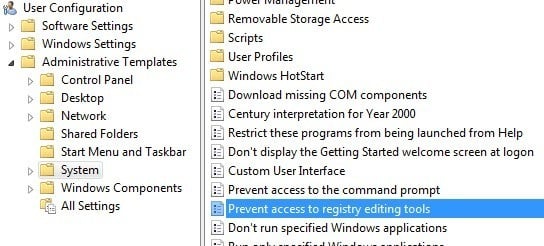
Étape 3 : Dans le volet de droite, double-cliquez sur Empêcher l’accès aux outils d’édition du registre.
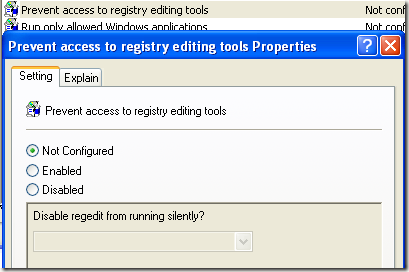
Étape 4: Si le paramètre est défini sur Activé, vous pouvez le changer sur Non configuré ou Désactivé.
Essayez maintenant d’exécuter l’éditeur de registre et voyez si cela fonctionne. Sinon, accédez à l’invite de commande (Démarrer, Exécuter, taper cmd) et tapez gpupdate, mais uniquement si vous n’êtes pas dans un environnement d’entreprise. Dans un réseau d’entreprise, la commande gpupdate télécharge à nouveau les paramètres à partir du serveur, ce qui pourrait simplement écraser le paramètre sur Activé.
Vous pouvez essayer d’éviter de recevoir le paramètre du serveur en redémarrant votre ordinateur, mais en déconnectant votre carte réseau afin qu’elle ne puisse pas communiquer avec le réseau. Vous pouvez également essayer toute la procédure ci-dessus tout en étant déconnecté du réseau afin de vous assurer que la stratégie d’entreprise ne remplace pas la stratégie locale.
Si vous avez un ordinateur à la maison, vous n’avez pas à vous soucier de tout cela, redémarrez simplement votre ordinateur et vous devriez pouvoir modifier à nouveau le registre.
Méthode 2 – Clé de registre
Même si vous ne pouvez pas ouvrir l’éditeur de registre GUI, il existe un outil de ligne de commande DOS appelé REG qui vous permet d’éditer, de mettre à jour et de manipuler le registre. En utilisant cette commande, nous pouvons essayer d’ajouter une clé qui active le registre. Cliquez sur Démarrer, tapez Exécuter et collez la ligne suivante dans la zone Exécuter:
REG add HKCU\Software\Microsoft\Windows\CurrentVersion\Policies\System/v DisableRegistryTools/t REG_DWORD/d 0/f
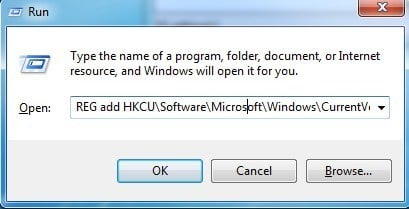
Essayez maintenant d’ouvrir l’éditeur de registre et voyez s’il est accessible. Vous devrez peut-être d’abord redémarrer votre ordinateur. Puisque Windows est en cours d’exécution, vous pouvez rencontrer des problèmes en utilisant cette méthode.
Heureusement, il existe des moyens de modifier le registre en mode hors connexion, ce qui signifie modifier le registre sans avoir à charger Windows. Un autre blog de bonne technologie a écrit un article détaillé sur les différentes façons de modifier le registre hors ligne, alors vérifiez si la méthode de commande d’exécution ne fonctionnait pas. Si cela n’a pas fonctionné non plus, continuez à lire!
Méthode 3 – Renommer regedit
Parfois, un virus ou un programme malveillant empêchera simplement le chargement du registre par le nom du fichier EXE (regedit.EXE). C’est assez facile à contourner car vous pouvez simplement renommer le fichier EXE en autre chose comme regedit_new.exe et cela pourrait très bien se charger.
Vous pouvez trouver le fichier exécutable regedit dans le C:\Windows annuaire. Étant donné que ce dossier est un dossier système Windows, vous ne pourrez pas simplement cliquer avec le bouton droit de la souris et le renommer. Vous obtiendrez un message d’erreur indiquant que vous n’avez pas l’autorisation de TrustedInstaller.
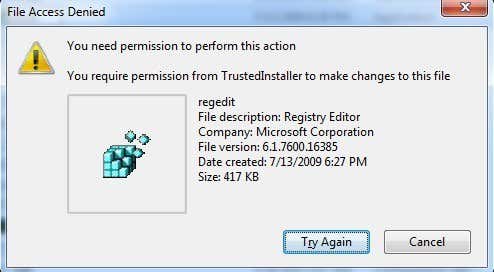
Pour renommer le fichier, vous devrez changer le propriétaire pour vous-même, puis modifier les autorisations pour vous donner le contrôle total. J’ai écrit toute la procédure de modification des autorisations de TrustedInstaller afin que vous puissiez supprimer, renommer ou déplacer le fichier.
Vérifiez également si regedit a déjà été nommé autre chose comme regedit.com . Certains virus renomment le.fichier exe afin qu’il ne se charge pas lorsque vous essayez de l’exécuter. Dans ces cas, renommez simplement le fichier en regedit.exe et voir si cela fonctionne.
Méthode 4 – Symantec
Symantec a un très vieux fichier de 2005 qui semble toujours fonctionner avec ce problème de registre. Certains virus modifieront les clés de registre de la commande shell de sorte que chaque fois que vous exécutez un fichier EXE, il exécute simplement le virus à la place. Ce fichier remplacera ces clés par les valeurs par défaut d’origine. Une fois que vous l’avez téléchargé, faites un clic droit dessus et choisissez Installer.
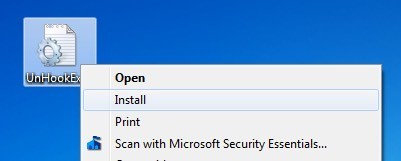
Lorsque vous ouvrez le lien ci-dessus, assurez-vous de cliquer avec le bouton droit sur le lien vers UnHookExec.inf et choisissez Enregistrer le lien sous, sinon il chargera simplement le contenu du fichier dans votre navigateur Web.
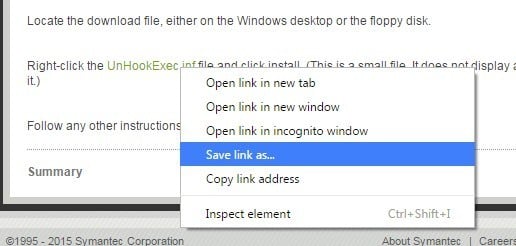
Le type Enregistrer sous doit déjà être défini sur les informations de configuration, mais au cas où ce ne serait pas le cas, remplacez-le par cela.
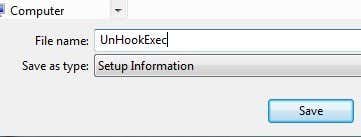
Il existe plusieurs autres façons d’activer le registre, mais je n’ai eu aucun succès avec aucun d’entre eux et c’est pourquoi je ne les mentionne pas ici. Si vous n’êtes pas dans un environnement d’entreprise, la première chose à faire est d’installer un logiciel antivirus et anti-malware pour essayer de supprimer tout programme malveillant qui pourrait être à l’origine du problème.
Consultez mes articles précédents qui peuvent vous aider à supprimer les virus et les logiciels malveillants:
Meilleur logiciel pour la suppression des logiciels malveillants et des logiciels espions
Utilisez Windows Defender Hors ligne pour supprimer les virus
Comment protéger votre Ordinateur contre les virus et les logiciels malveillants